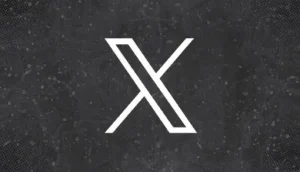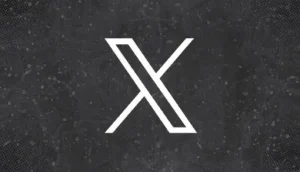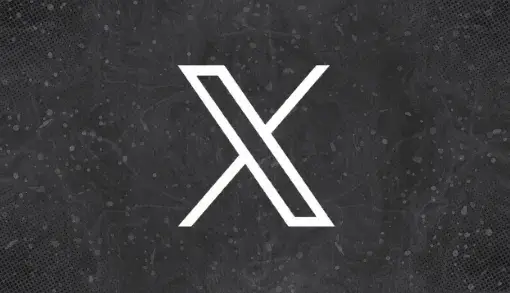2020年11月に、Twitterで「フリート(Fleet)」という機能が追加されました。
今回はそんなフリートの機能や使い方について解説します。
フォロワーや指定ユーザーへの限定公開や非表示方法があるのかも調べました。
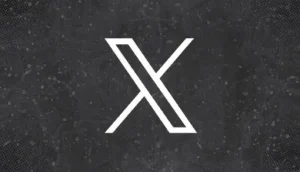
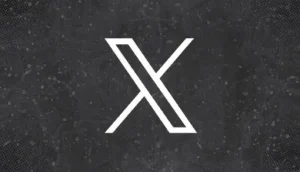
Twitterのフリート(Fleet)とはどんな機能か
フリートとは、テキスト・画像・動画を24時間限定で公開する機能です。
インスタグラムの「ストーリーズ」のようなものですね。
24時間の限定なので、思いつきや、変化しやすい気持ちを気軽に投稿できるといったメリットがあります。
その他にもこんな特徴があります
- 「誰がフリートを閲覧したか」が作成者に表示される(足あと機能)
- フリートに対する反応が作成者のみに伝わる
- タイムラインの上部に表示される
- リツイート・いいね!ができない(拡散できない)
- 鍵アカウントをフォローしていなくても、Fleetを閲覧できる
- アーカイブできない
誰に見られてもよい内容を、気軽に投稿するのにぴったりの機能ですね!
Twitterのフリート(Fleet)機能の使い方を解説
フリート機能はiPhoneもしくはAndroidのアプリでのみ利用が可能となっています。
では、基本的な使い方を、順を追って説明していきます。
Twitterのフリート(Fleet)での投稿方法
フリートは、タイムライン上部の自分のアイコンをタップして作成開始します。
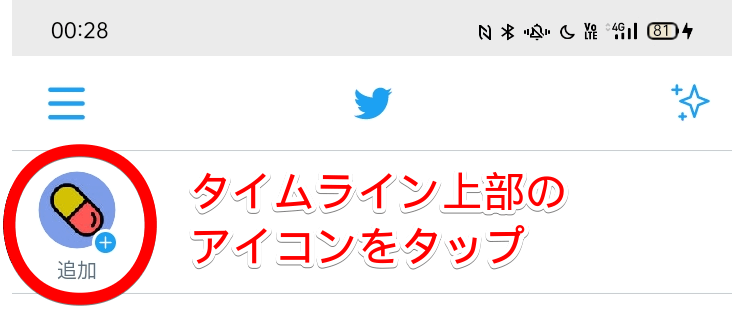
ギャラリーから画像や動画を選択して追加できます。
その場で画像や動画を撮影して追加することや、テキストのみを追加することもできます。
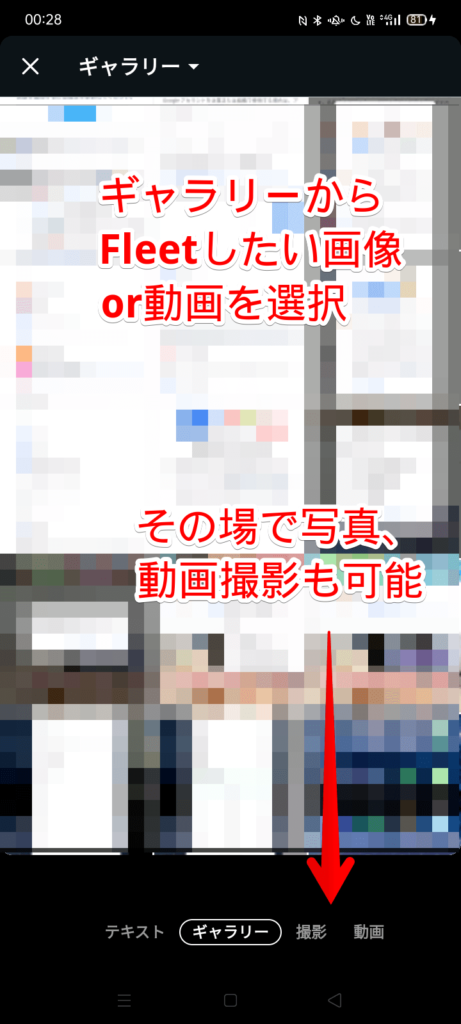
文字入れの他にも、ステッカーの追加・背景色の変更ができます。
右上のFleetをタップすると投稿されます。
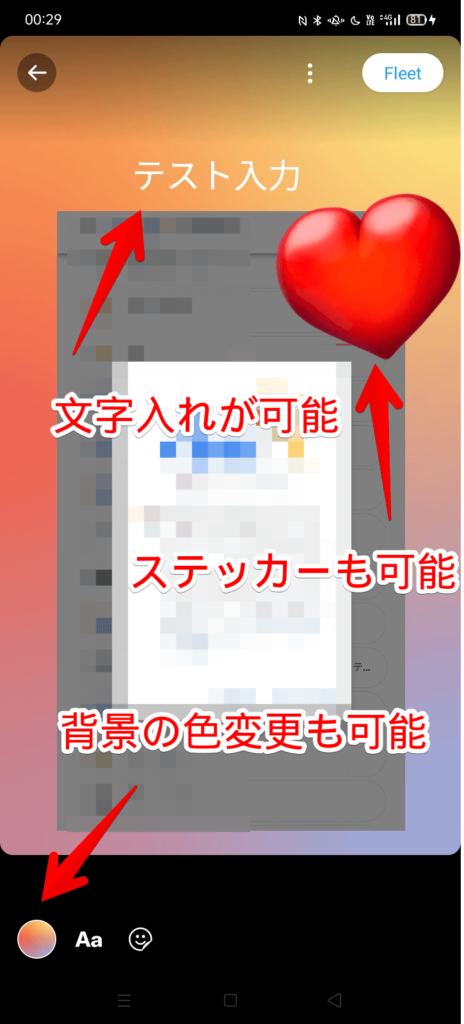
投稿されたフリートは、アイコンをタップすると表示されます。

Twitterのフリート(Fleet)での閲覧方法
Twitterのフリート(Fleet)を見たいときは、タイムライン上部のアイコンをタップします。
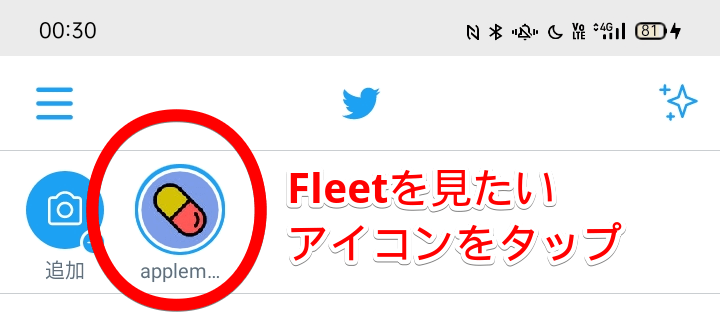
すぐにFleetが10秒間表示されます。
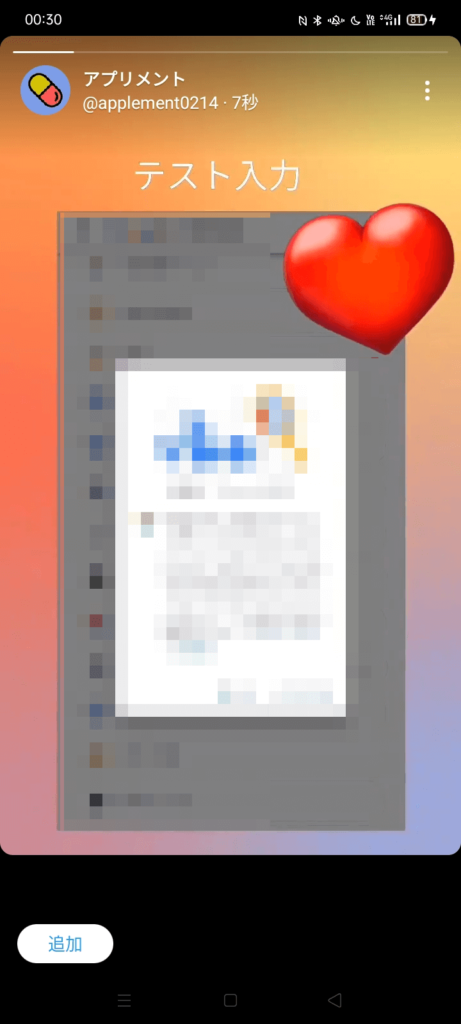
Twitterのフリート(Fleet)の中にツイートを埋め込みで投稿する方法
フリートに既存のツイートを「埋め込み」で投稿することができます。
埋め込みたいツイートの「共有マーク」をタップします。
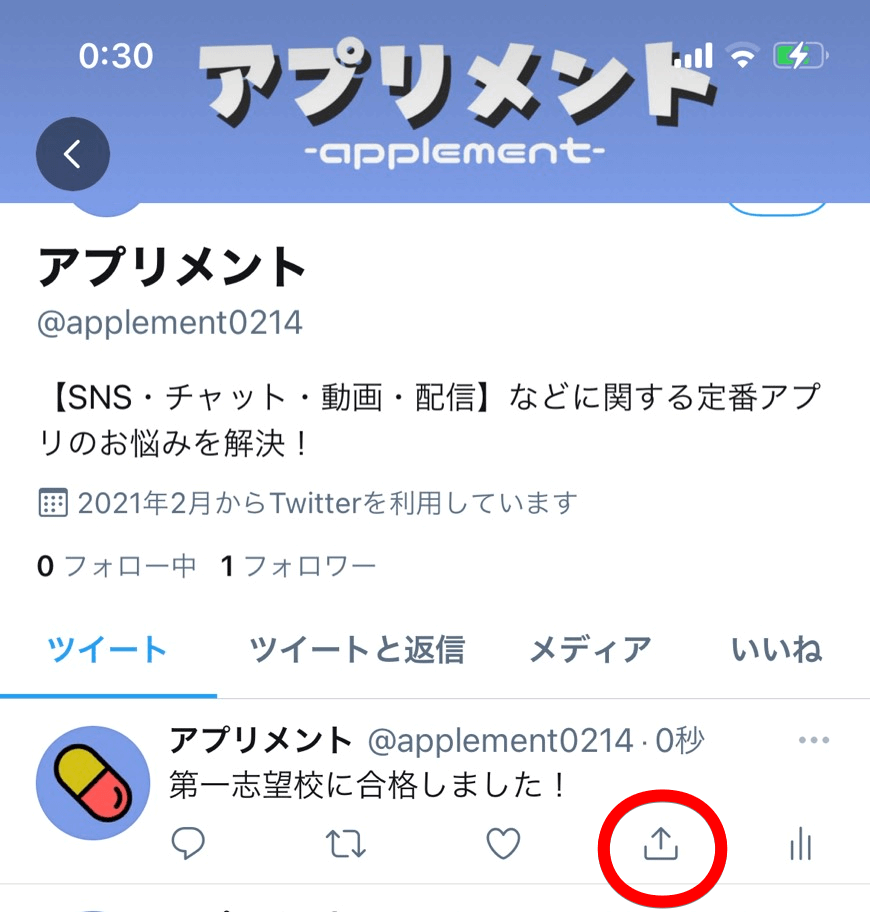
「Fleetで共有」をタップします。
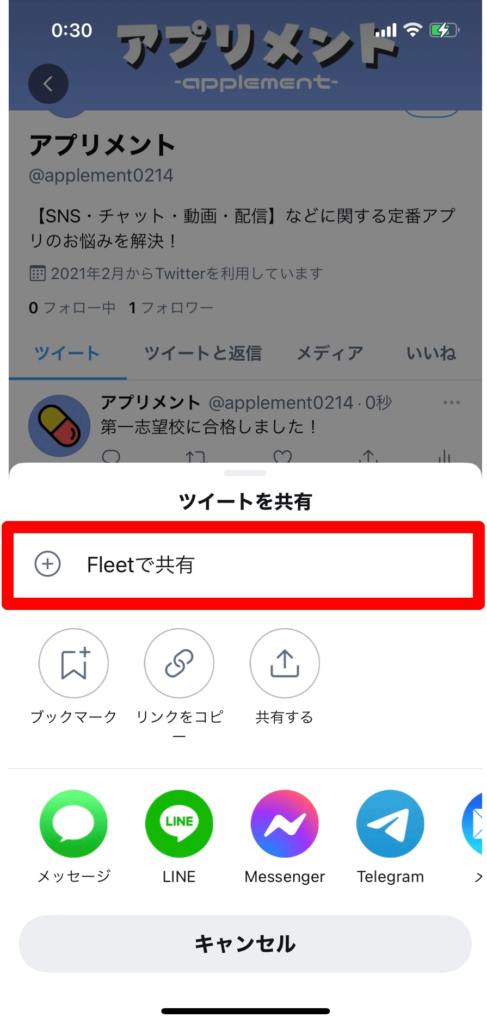
フリート作成画面に切り替わり、真ん中にツイートが埋め込まれます。
ツイートは拡大したり、角度を変えたりできます。
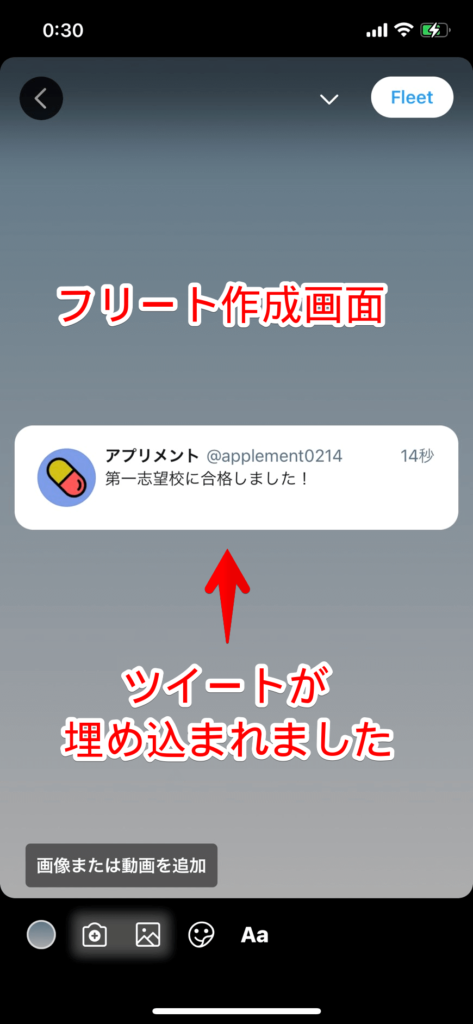
テキストや画像を追加し、右上の「Fleet」をタップしてフリートを投稿します。
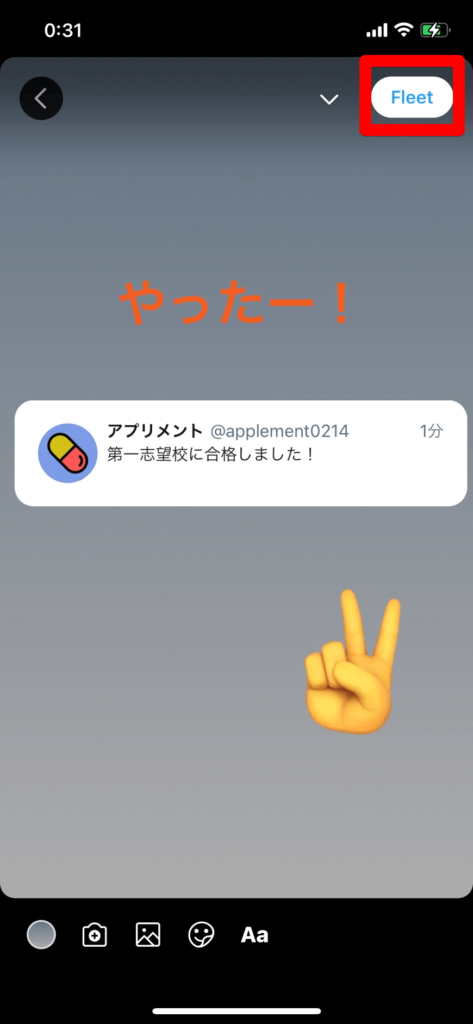
Twitterの自分のフリート(Fleet)をツイートする方法
フリートの表示画面の右上の下向き印をタップします。

「ツイートする」をタップします。
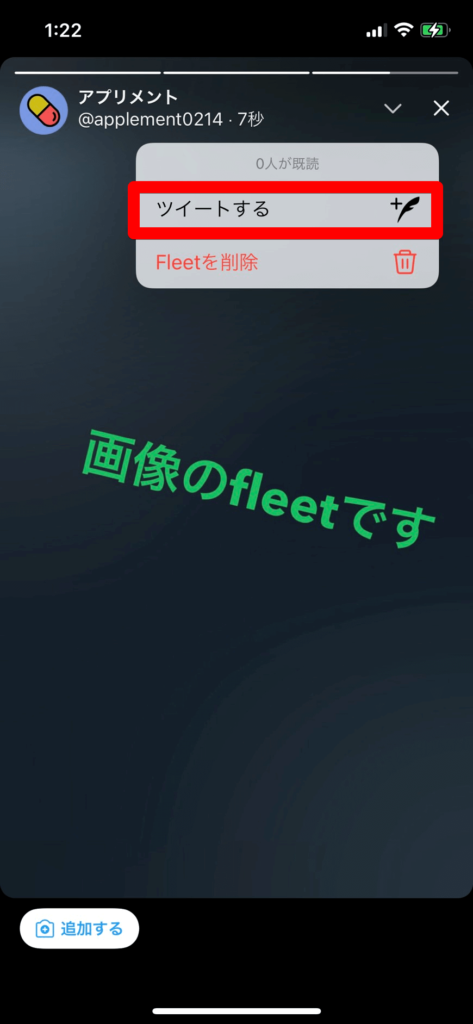
「ツイートする」が表示されるのは【画像】のFleetのみです。
【動画】のFleetは「ツイートする」が表示されないため、Fleetをツイートすることができません。
Twitterの自分のフリート(Fleet)を削除する方法
フリートの表示画面の右上の下向き印をタップし、「削除する」をタップします。
フリートが削除されます。
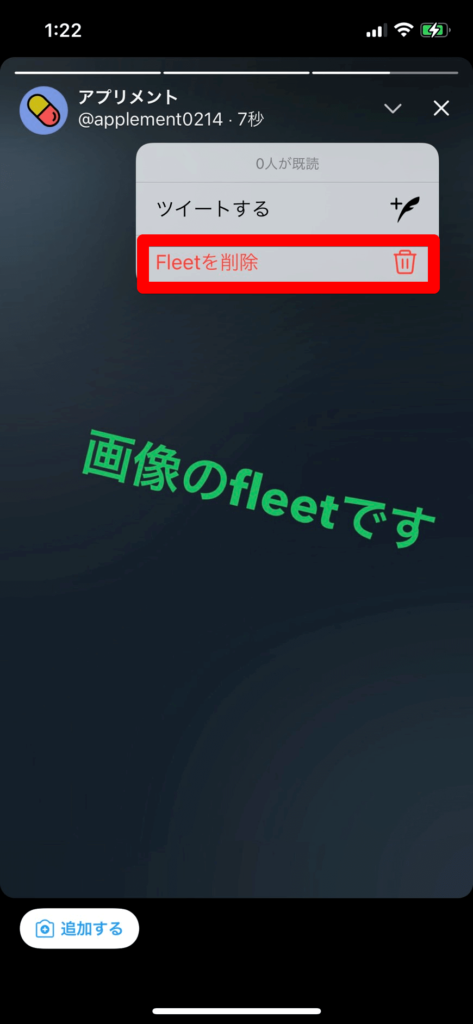
Twitterのフリートでの投稿の際にフォロワーや指定ユーザーだけへの限定公開は可能?
まず結論から言いますと、残念ながら今現在は特定のユーザーやフォロワーだけに限定をしてフリート(Fleet)を公開することはできません。
自分のフリートを見せる人を限定することはできませんが、見たくないユーザーのフリートをミュートにすることに関しては可能となっています。
Twitterで見たくないユーザーのフリート(Fleet)を非表示にする方法
ミュートしたいアカウントのアイコンを長押しします。
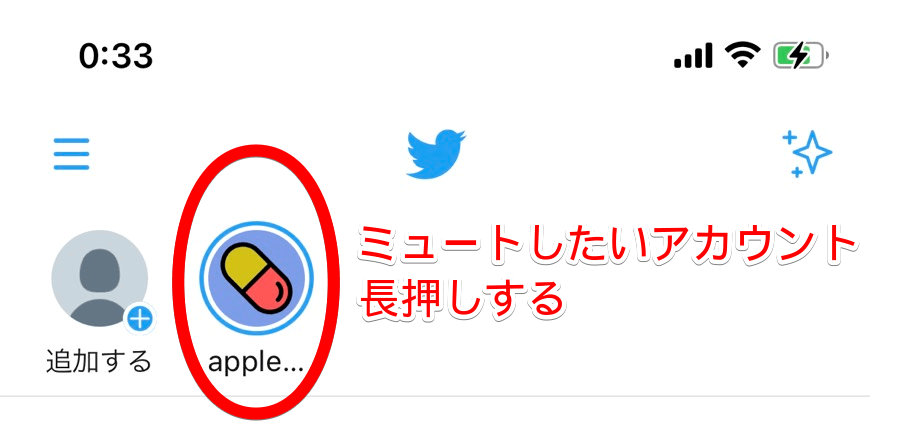
「〇〇さんをミュート」をタップします。
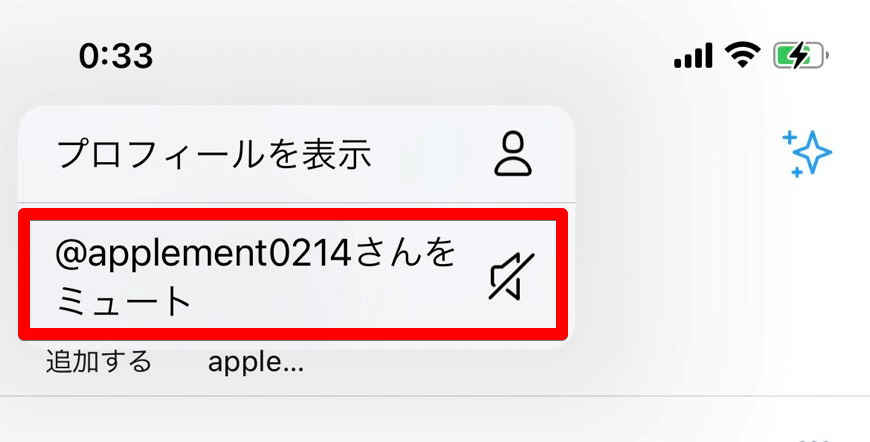
「Fleetをミュート」をタップすると、Fleetのみミュートできます。
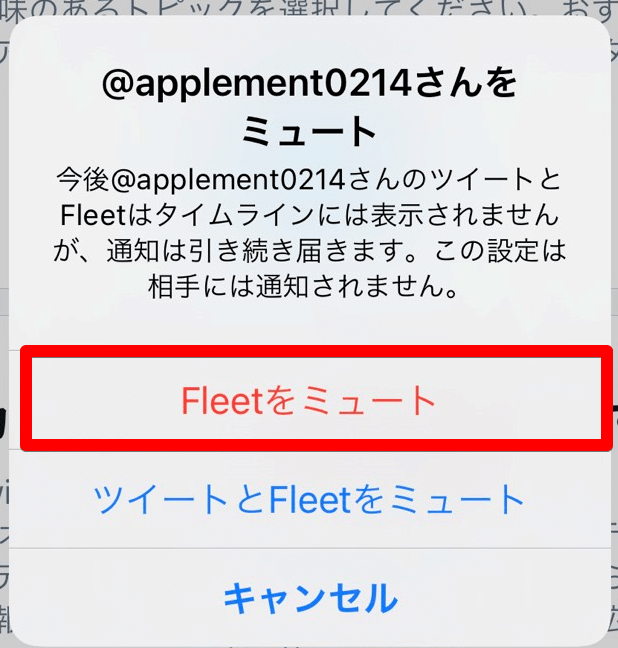
ミュートしたアカウントのフリートが非表示になりました。
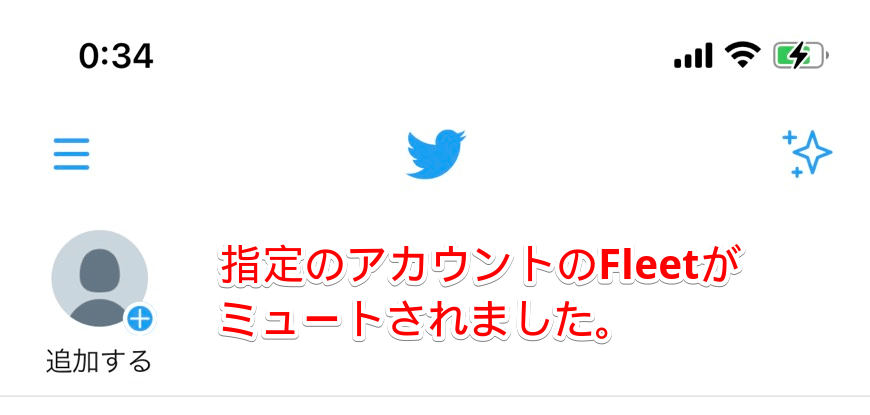
まとめ
Twitterのフリート(Fleet)は、24時間で消えることから気楽さがプラスされた機能です。
一方で公開範囲が限定できないことや、足あと機能があることに注意して利用したいですね!